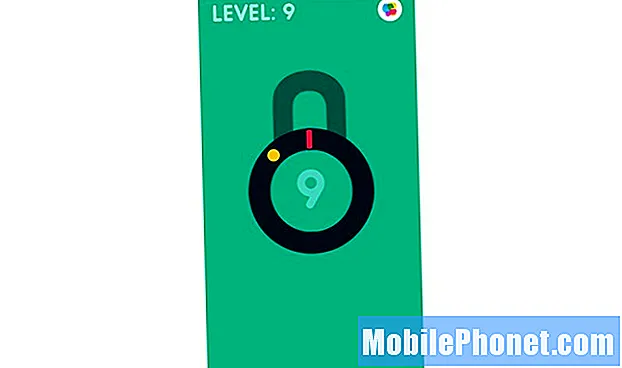Zawartość
- Galaxy S7 zawiesił się wkrótce po aktualizacji Nougat i nie uruchamia się ponownie
- Samsung Galaxy S7 nie włącza się po aktualizacji
Wielu właścicieli #Samsung Galaxy S7 (# GalaxyS7) spodziewało się wprowadzenia aktualizacji Android 7 #Nougat, ale takie oczekiwanie może łatwo przerodzić się w frustrację, jeśli aktualizacja przyniesie problemy zamiast obiecanych ulepszeń i poprawek. Tak jest w przypadku niektórych naszych czytelników, którzy skontaktowali się z nami, ponieważ po aktualizacji telefonów powitano ich problemami z zasilaniem.

Rozwiązywanie problemów: Oczywiście problem zaczął się, gdy nowa aktualizacja została zainstalowana w telefonie Samsung Galaxy S7. Najlepszą rzeczą, jaką możesz teraz zrobić, jest najpierw dowiedzieć się, czy urządzenie nadal reaguje, aby to zrobić, musisz uruchomić procedurę diagnostyczną. W swoim oświadczeniu próbujesz wymusić ponowne uruchomienie urządzenia, naciskając Klawisz zasilania i klawisz zmniejszania głośnościale aby upewnić się, że zrobiłeś to dobrze, musisz wykonać to ponownie, postępując zgodnie z procedurą krok po kroku, którą zalecamy poniżej.
Wymuś ponowne uruchomienie urządzenia
Zalecamy wykonanie tej procedury ponownie, ponieważ nie mamy pojęcia, jak to zrobiłeś, ale podamy kroki, jak to zrobić. Aby dać ci wyobrażenie o celu tej procedury, w zasadzie wykonuje symulowane wyciąganie baterii, podobnie jak wyciąganie baterii z urządzeń z wymienną baterią, ponieważ wszyscy wiemy, że Samsung Galaxy S7 ma wbudowaną baterię.
- Naciśnij i przytrzymaj klawisz zasilania i klawisz zmniejszania głośności przez około 7-10 sekund, urządzenie spróbuje się obudzić i uruchomić normalnie.
- Pozwól mu zakończyć restart
Uruchom komputer w trybie awaryjnym i odzyskiwania
Jeśli wymuszenie ponownego uruchomienia nie zadziałało lub nic nie daje, uruchom urządzenie w trybie awaryjnym. Możliwe, że ten problem jest spowodowany przez aplikacje innych firm, są takie aplikacje, które mogą uszkodzić lub uszkodzić niektóre pliki, zwłaszcza niekompatybilne aplikacje, ponieważ zmusi to urządzenie do uruchomienia i utworzenia pliku samodzielnie.
Tryb awaryjny nie jest rozwiązaniem, ale aby ustalić, czy urządzenie będzie działać płynnie bez uruchomionych aplikacji innych firm, tymczasowo wyłączy wszystkie aplikacje innych firm i uruchomi tylko wstępnie zainstalowane. Oto jak to zrobić:
- Wyłącz Galaxy S7.
- Naciśnij i przytrzymaj przycisk zasilania.
- Gdy pojawi się logo „Samsung Galaxy S7”, zwolnij klawisz zasilania i natychmiast naciśnij i przytrzymaj przycisk zmniejszania głośności.
- Kontynuuj przytrzymywanie przycisku, aż telefon zakończy ponowne uruchamianie.
- Gdy zobaczysz tekst „Tryb awaryjny” w lewym dolnym rogu ekranu, zwolnij przycisk zmniejszania głośności.
Jeśli twoje urządzenie nie uruchomi się w trybie awaryjnym lub uruchomiło się, ale nie uruchomi się z powrotem w trybie normalnym, następną rzeczą, którą powinieneś zrobić, jest uruchomienie w trybie odzyskiwania, ten tryb jest trybem diagnostycznym, podobnie jak w trybie awaryjnym tryb, ale są opcje, które możesz wybrać, pobierając aktualizację, aby zresetować urządzenie. Wykonaj tę procedurę najpierw, aby sprawdzić, czy urządzenie zareaguje, zanim wybierzesz opcję. Oto jak to zrobić:
- Wyłącz Samsung Galaxy S7.
- Naciśnij i przytrzymaj klawisze Home i Volume UP, a następnie naciśnij i przytrzymaj klawisz zasilania.
- Gdy na ekranie pojawi się Samsung Galaxy S7, zwolnij klawisz zasilania, ale nadal trzymaj klawisze Home i Volume Up.
- Gdy pojawi się logo Androida, możesz zwolnić oba klawisze i pozostawić telefon na około 30 do 60 sekund.
Teraz, jeśli Twoje urządzenie mogło działać w tym trybie, zalecamy wybranie opcji „wyczyść partycję pamięci podręcznej”, aby wyczyścić stare pliki tymczasowe. Jeśli widzisz opcje, wykonaj następujące kroki:
- Używając klawisza zmniejszania głośności, poruszaj się po opcjach i zaznacz „wyczyść partycję pamięci podręcznej”.
- Po podświetleniu możesz nacisnąć klawisz zasilania, aby go wybrać.
- Teraz podświetl opcję „Tak” za pomocą klawisza zmniejszania głośności i naciśnij przycisk zasilania, aby ją wybrać.
- Poczekaj, aż telefon zakończy resetowanie główne. Po zakończeniu zaznacz opcję „Uruchom ponownie system teraz” i naciśnij klawisz zasilania.
- Telefon będzie teraz uruchamiał się ponownie dłużej niż zwykle.
Jeśli wszystkie procedury zawiodły lub nie rozwiązały problemu, myślę, że nadszedł czas, abyś przyniósł urządzenie do najbliższego lokalnego centrum serwisowego Samsung i poprosił specjalistów o zajęcie się problemem. Może to być poważny problem lub problem związany ze sprzętem, już teraz można się nim zająć, aby uniknąć zablokowania urządzenia.
Galaxy S7 zawiesił się wkrótce po aktualizacji Nougat i nie uruchamia się ponownie
Problem: Cześć. Mój telefon to Galaxy S7. Kupiłem go zupełnie nowy i od tego czasu działał idealnie. Ostatnio jednak pojawiła się aktualizacja, którą pobrałem, która wydawała się powodować problem. Wygląda na to, że został zamrożony i nie będzie już odpowiadać. Mój przyjaciel powiedział mi, żebym go zrestartował, ale nadal nie. Nie mam dużej wiedzy, jeśli chodzi o rozwiązywanie problemów z urządzeniami, więc mam nadzieję, że możecie mi pomóc.
Rozwiązywanie problemów: Wygląda na to, że aktualizacja Nougat zepsuła Twój telefon, ale w jakim stopniu nie wiemy. Musimy więc rozwiązać problem z urządzeniem, abyśmy wiedzieli, na czym naprawdę polega problem, abyśmy wiedzieli, jak go naprawić. To powiedziawszy, oto co powinieneś zrobić…
Krok 1: spróbuj wymusić ponowne uruchomienie urządzenia
Możliwe, że system uległ awarii po zaktualizowaniu oprogramowania układowego; to się często zdarza. Częściej zwykłe ponowne uruchomienie może nie działać, ponieważ urządzenie po prostu nie zareaguje, niezależnie od wszystkiego. Oto, co musisz zrobić: naciśnij i przytrzymaj przycisk zmniejszania głośności i klawisz zasilania przez 15 sekund.
Jeśli pozostało wystarczająco dużo baterii, aby zasilić sprzęt i jeśli rzeczywiście było to spowodowane awarią systemu, urządzenie powinno normalnie zrestartować się po wykonaniu procedury wymuszonego ponownego uruchomienia.
Krok 2: Spróbuj naładować telefon
Istnieje możliwość, że bateria się wyczerpała, dlatego urządzenie po prostu nie odpowiada ani nie uruchamia się ponownie. Dlatego podłącz ładowarkę do gniazdka ściennego, a następnie podłącz kabel ładujący do telefonu. Oprócz upewnienia się, że bateria jest wystarczająca, próbujemy również dowiedzieć się, czy telefon nadal jest zdolny do ładowania, ponieważ jeśli nie, to możemy powiedzieć, że jest to problem sprzętowy, w takim przypadku potrzebujesz technika.
Ale zakładając, że telefon ładował się po podłączeniu, pozwól mu ładować się przez 5 minut, a następnie spróbuj go normalnie włączyć. Jeśli nie zareaguje, wykonaj procedurę wymuszonego ponownego uruchomienia, ale tym razem, gdy urządzenie jest podłączone.
Krok 3: Spróbuj uruchomić go w trybie awaryjnym
Zawsze istnieją aplikacje, które mogą stać się niekompatybilne z nowym oprogramowaniem, chyba że programiści udostępnią dla nich aktualizacje. Jest więc możliwe, że przyczyną tego problemu jest jedna lub kilka aplikacji innych firm w telefonie. Dlatego uruchomienie w trybie awaryjnym byłoby bardzo pomocne, ponieważ jeśli się powiedzie, wszystko, co musisz zrobić, to znaleźć aplikację, która powoduje problem, i odinstalować ją. Postępuj zgodnie z instrukcjami uruchamiania w trybie awaryjnym w pierwszym problemie.
Krok 4: Spróbuj uruchomić telefon w trybie odzyskiwania
W tym momencie próbujemy tylko dowiedzieć się, czy telefon nadal jest w stanie zasilić wszystkie swoje komponenty sprzętowe, ponieważ jeśli tak, możesz mieć pewność, że nie jest to problem sprzętowy. Ponadto, jeśli telefon faktycznie może uruchomić się w trybie odzyskiwania, spróbuj wyczyścić partycję pamięci podręcznej, a jeśli to nie zadziała, wykonaj reset główny.Jeśli wszystkie te metody zawiodły, zwróć się o pomoc do technika.
Samsung Galaxy S7 nie włącza się po aktualizacji
Problem: Cześć! Miałem ten telefon (Samsung Galaxy S7) od 2 tygodni, kilka dni temu ekran zaczął migać, a czasem pozostaje czarny przez kilka minut, a potem wracam do ostatniej aplikacji, w której byłem. Zaczęło się, gdy pobrałem nową aktualizację, zanim otrzymałem powiadomienie, że jest dostępna nowa wersja. Pojawił się znikąd, a teraz pozostaje czarny i nie odpowiada, nawet jeśli długo naciskam przycisk zasilania. Czy to w jakiś sposób cegła aktualizacji mojego urządzenia? Czy istnieje rozwiązanie tego problemu? Dziękuję bardzo!
Rozwiązanie: Podobnie jak powyższy problem, przyczyną może być nowa aktualizacja lub aplikacja innej firmy. Istnieją również inne możliwości do rozważenia, czasami urządzenie zrezygnuje z powodu nadmiernego użytkowania, na przykład grania w gry przez wiele godzin bez odpoczynku. Można to uznać za jeden z czynników powodujących, że urządzenie staje się czarne i nie reaguje. Zalecamy przeprowadzenie kilku testów diagnostycznych urządzenia, aby zawęzić problem.
Możesz zacząć od wymuszonego ponownego uruchomienia urządzenia, po prostu naciśnij i przytrzymaj klawisz zasilania i zmniejszanie głośności przez około 7-10 sekund i pozwól mu się zrestartować. Będzie to symulowane wyciąganie baterii, ponieważ to urządzenie ma wbudowaną baterię. Jeśli to nic nie da, uruchom urządzenie w trybie awaryjnym lub trybie odzyskiwania. Możesz odnieść się do powyższych kroków, cel został również wyjaśniony.
Jeśli kiedykolwiek udało Ci się uruchomić komputer w trybie odzyskiwania, zalecamy natychmiastowe wykonanie resetu głównego. Może się zdarzyć, że podczas aktualizacji kilka plików zostało uszkodzonych lub uszkodzonych, wykonując reset główny, przywróci to urządzenie z powrotem do ustawień domyślnych i możesz ponownie zainstalować nową aktualizację, a także zainstalować te ważne aplikacje, których używasz.
Możesz spróbować podłączyć urządzenie do komputera i sprawdzić, czy rozpoznaje ono Twoje urządzenie. Jeśli tak, zacznij tworzyć kopie zapasowe ważnych plików, a następnie kontynuuj resetowanie. Oto jak:
- Wyłącz Samsung Galaxy S7.
- Naciśnij i przytrzymaj klawisze Home i Volume UP, a następnie naciśnij i przytrzymaj klawisz zasilania.
- Gdy na ekranie pojawi się Samsung Galaxy S7, zwolnij klawisz zasilania, ale nadal trzymaj klawisze Home i Volume Up.
- Gdy pojawi się logo Androida, możesz zwolnić oba klawisze i pozostawić telefon na około 30 do 60 sekund.
- Używając klawisza zmniejszania głośności, poruszaj się po opcjach i zaznacz „wyczyść dane / przywróć ustawienia fabryczne”.
- Po podświetleniu możesz nacisnąć klawisz zasilania, aby go wybrać.
- Teraz podświetl opcję „Tak - usuń wszystkie dane użytkownika” za pomocą klawisza zmniejszania głośności i naciśnij przycisk zasilania, aby ją wybrać.
- Poczekaj, aż telefon zakończy resetowanie główne. Po zakończeniu zaznacz opcję „Uruchom ponownie system teraz” i naciśnij klawisz zasilania.
- Telefon będzie teraz uruchamiał się ponownie dłużej niż zwykle.
Jeśli cała ta procedura nie zadziała, zanieś urządzenie do najbliższego centrum serwisowego, może to być poważny problem, z którym mogą sobie poradzić tylko profesjonaliści. Przynieś również niezbędne dokumenty, takie jak gwarancja, jeśli nadal jest aktywna.
Połącz się z nami
Jesteśmy zawsze otwarci na Państwa problemy, pytania i sugestie, dlatego zachęcamy do kontaktu wypełniając ten formularz. Obsługujemy każde dostępne urządzenie z Androidem i podchodzimy do tego poważnie. Jest to bezpłatna usługa, którą oferujemy i nie pobieramy za nią ani grosza. Pamiętaj jednak, że każdego dnia otrzymujemy setki e-maili i nie możemy odpowiedzieć na każdy z nich. Zapewniamy jednak, że czytamy każdą otrzymaną wiadomość. Dla tych, którym pomogliśmy, prosimy o rozpowszechnianie informacji, udostępniając nasze posty znajomym lub po prostu polubiąc naszą stronę na Facebooku i Google+ lub obserwując nas na Twitterze.